EC25 - eContador - Eventos Folha Net
Sumário
Sistema: Gerenciador de Aplicativos Prosoft (GAP)
Contexto: Este artigo tem como objetivo orientar o usuário sobre os procedimentos para a integração da tabela de eventos da folha de pagamento com a tabela de eventos do eContador possibilitando a utilização do Folha Net no eContador para a importação dos lançamentos para a
folha de pagamento. Nesse processo de integração das informações da tabela de Eventos teremos os seguintes procedimentos:
● Carga Inicial - Tabela de Eventos;
● Inclusão de Eventos;
● Alteração de Eventos;
● Exclusão de Eventos.
Informações Adicionais: Não se aplica.
Resolução
Carga Inicial - Tabelas de Eventos
1- Acesse: Parâmetros Gerais > Integrar eContador
>Ao acessar, selecione a opção Tabela de Eventos do grupo Integrações
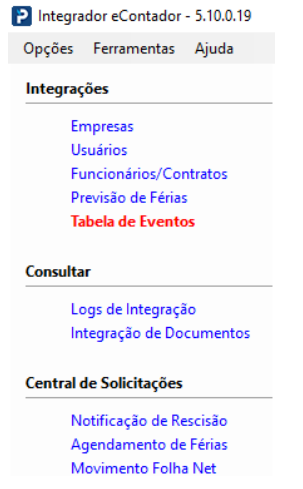
2 - Selecione a filtro de Status
>Informar o filtro de quais eventos deseja apresentar para integração. A opção default é “Todos”, mas usuário poderá selecionar os seguintes status:
● Integrar: apresenta todos os eventos que não foram integrados ao eContador;
● Integrado: apresenta todo os eventos já integrados ao eContador;
● Não Integrado (Erro de inclusão): eventos que não foram integrados devido a erro de integração com oeContador;
● Todos: apresentar todos os status na tela
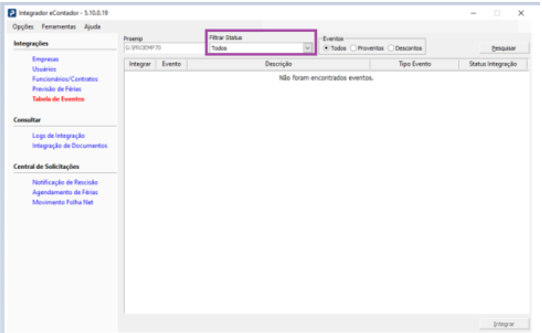
A informação na tela da PROEMP não estará disponível para seleção sendo somente um informativo ao usuário.
3 - Selecione os Eventos
>Nesta opção podemos selecionar o tipo de eventos que desejamos carregar na Grid para integração, a opção default é “Todos”, mas o usuário poderá selecionar os seguintes itens:
● Proventos: apresenta somente os eventos de proventos da tabela de eventos da folha de pagamento;
● Desconto: apresenta somente os eventos de desconto da tabela de eventos da folha de pagamento;
● Todos: apresenta todos os eventos de Proventos e descontos
Importante: Não serão integrados ao eContador eventos de Reembolso de Despesas Pagas a Prestadores de Serviço de Saúde, Coparticipação Assistência Médica ou Odontológica.

- Ao selecionar um deste campos na Tabela de Eventos em: Social >Folha de Pagamento >Tabelas >Tabelas de eventos - o evento não será apresentado para integração,
- Também não serão integrados eventos que podem influenciar no cálculo principal da folha de pagamento, Estes eventos são identificados na Tabela de Evento em: Social >Folha de Pagamento >Tabelas >Tabelas de eventos - através do preenchimento do campo “eSocial”.
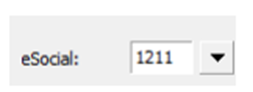
>A seguir a lista de eventos que não serão integrados ao eContador:
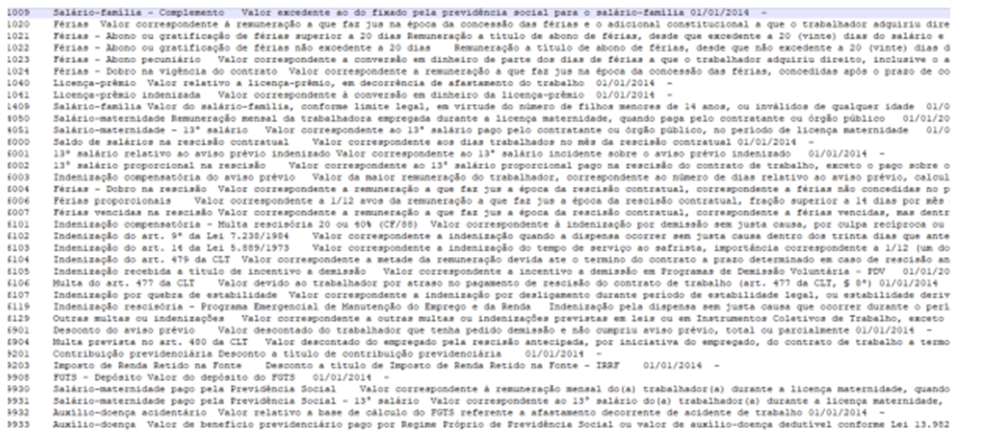
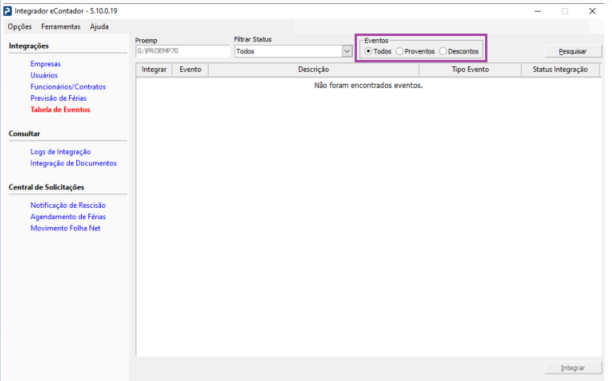
4 - Pressione o botão Pesquisar
>Ao pressionar o botão serão apresentados os eventos conforme o filtro indicado
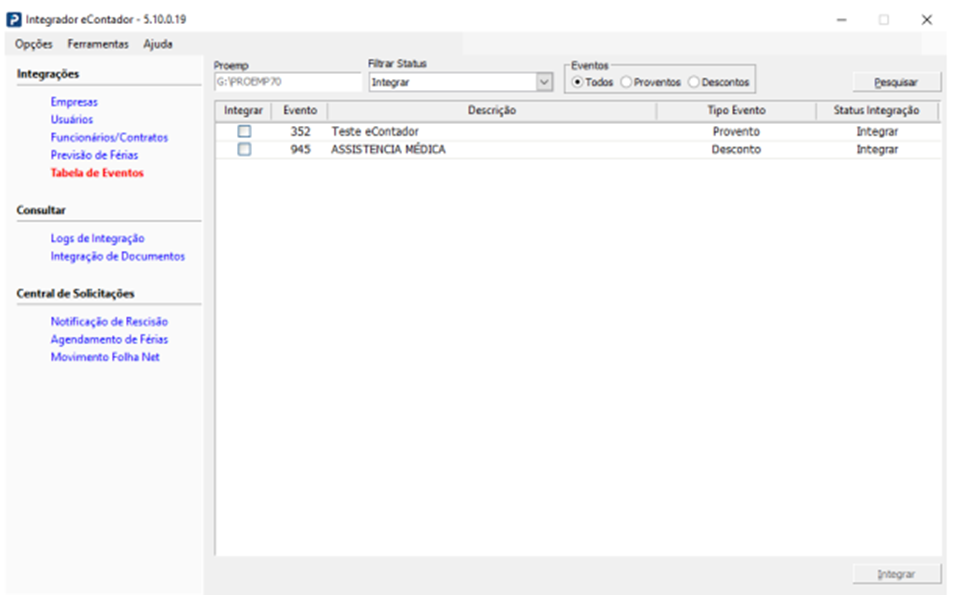
Observe na tela acima que existem 2 eventos a serem integrados ao eContador o 352 e o 945.
5- Selecione o evento que deseja integrar
>O usuário poderá selecionar o evento a ser enviado ao eContador. Para selecionar todos os eventos apresentados pressione o botão direito do mouse sobre a Grid e selecione a opção “Selecionar Tudo” e na sequência a opção “Marcar Geração”

6- Pressione o botão Integrar
>Após selecionar os eventos a serem integrados pressionar o botão Integrar
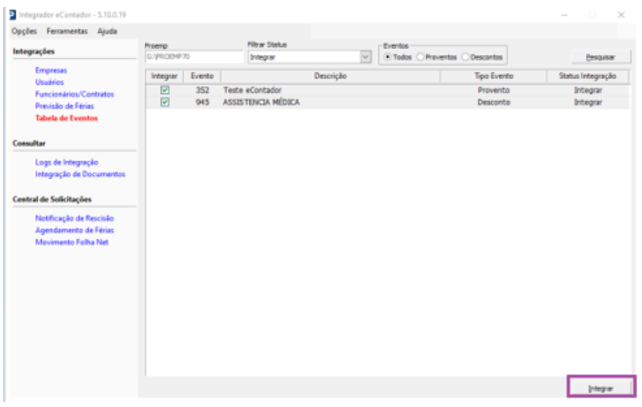
Será então encaminhado para o eContador os eventos selecionados.
7- Consultar Status no ao eContador
> Informações sobre os procedimentos de Eventos e verificação de status de integração dos eventos disponíveis no link EC14 - eContador - Folha Pagamento.
Inclusão de Eventos
Após a carga inicial de eventos para o eContador ao incluir um novo evento o usuário poderá solicitar o envio deste evento para o eContador.
1- Acesse: Social > Folha de Pagamento >Tabelas> Tabelas de Eventos
>Realize a inclusão de um novo evento
2- Pressione o botão Salvar
> o pressionar o botão “Salvar” caso o usuário já tenha realizado a carga inicial de eventos para o eContador a mensagem a seguir será exibida
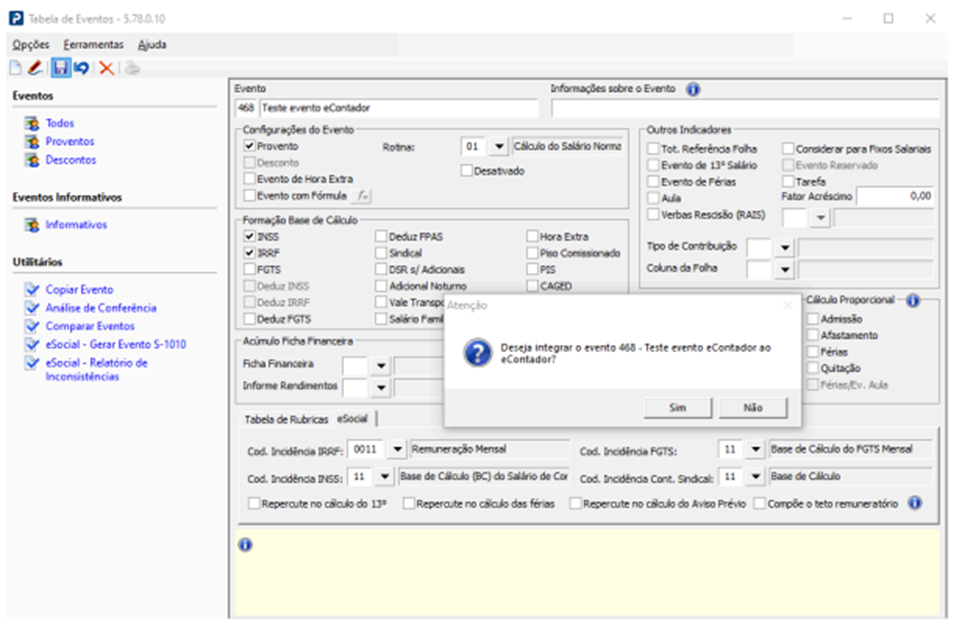
3- Indique a ação para a mensagem
>Caso o usuário responda “Sim” este evento será enviado ao eContador automaticamente. Caso o usuário responda “Não” ele ficará aguardando o envio através do Integrador eContador.
4- Consultar Status no ao eContador
>Informações sobre os procedimentos de Eventos e verificação de status de integração dos eventos disponíveis no link EC14 - eContador - Folha Pagamento
Alteração de Eventos
Após a carga inicial de eventos para o eContador ao alterar um evento já integrado ao eContador caso o usuário faça alguma alteração que reflita no evento enviado ao eContador o mesmo será transmitido automaticamente para o eContador sem a necessidade de intervenção por parte do
usuário.
1- Acesse: Social > Folha de Pagamento >Tabelas> Tabelas de Eventos
>Caso realize alguma alteração nos seguintes campos :
● Descrição;
● Informações sobre o Evento;
● Provento;
● Desconto;
● Desativado;
● eSocial
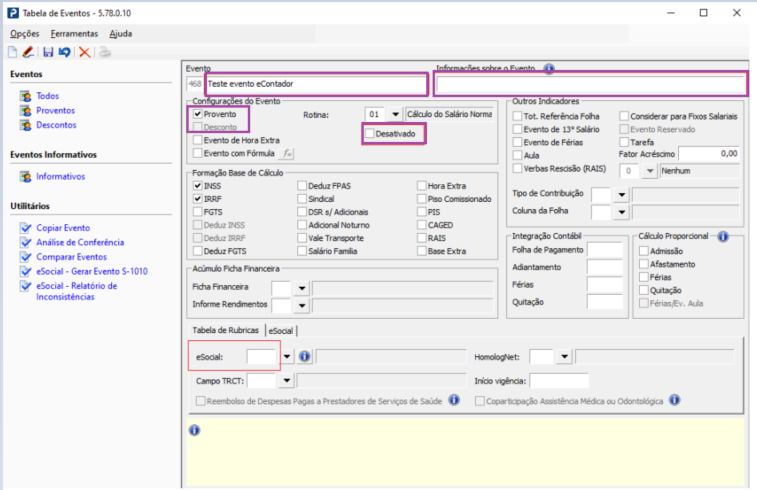
Ao alterar o campo eSocial com algum parâmetro de evento não permitido ao eContador será disparado uma atualização para o eContador desabilitando o evento não permitindo a digitação de valores no Portal.
2- Pressione o botão Salvar
>Ao pressionar o botão “Salvar” caso o usuário já tenha realizado integração desse evento ao eContador o mesmo será automaticamente atualizado.
3- Consultar Status no ao eContador.
>Informações sobre os procedimentos de Eventos e verificação de status de integração dos eventos disponíveis no link EC14 - eContador - Folha Pagamento
Exclusão de Eventos
Caso o usuário exclua um evento que já está integrado no eContador será encaminhado para o Portal uma atualização desabilitando o evento não permitindo a digitação de valores para o mesmo. Não ocorre exclusão de eventos no eContador o processo será sempre de desabilitar:
1- Acesse: Social > Folha de Pagamento >Tabelas> Tabelas de Eventos
2 - Exclua o Evwnto
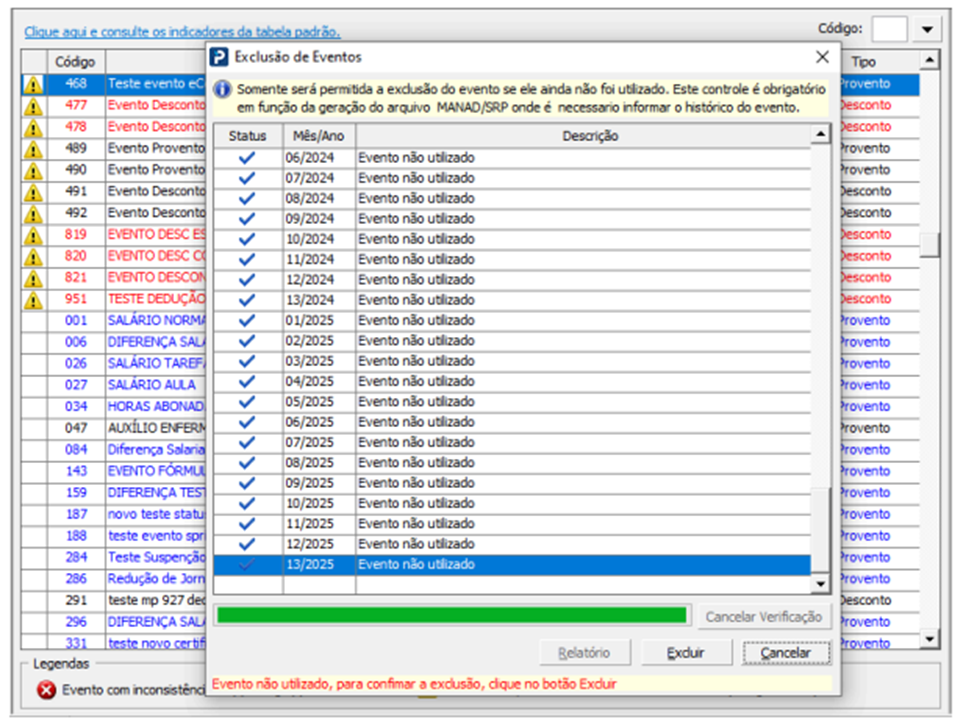
3- Consultar Status no ao eContador.
>Informações sobre os procedimentos de Eventos e verificação de status de integração dos eventos disponíveis no link EC14 - eContador - Folha Pagamento - Eventos. Quando o evento é desabilitado o mesmo deixa de ser apresentado na lista de incorporação para a empresa, como também na lista de digitação de valores.
